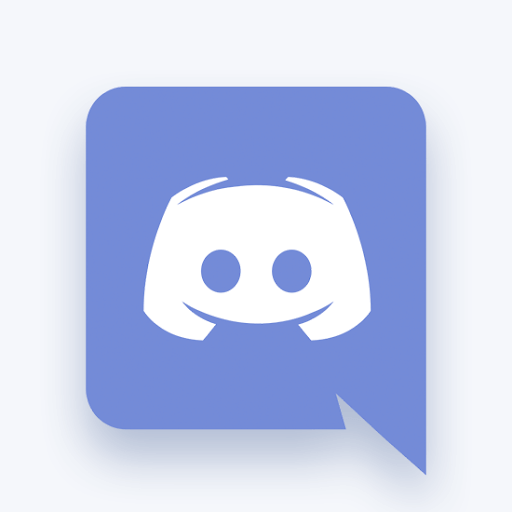Мицрософт Висио је сјајан визуелни алат за стварање професионалних дијаграми и дијаграми токова . Постоји неколико различитих верзија Висиа: верзија претплате, Висио Онлине план 2 , и једнократна куповина верзије Висиа.
Верзија Висиа

Верзије за једнократну куповину укључују Висио 2019, 2016 и 2013. Ове верзије које нису претплатне долазе у обе верзије Висио Стандард или Висио профессионал .
Висио Онлине план 2
Ова претплатна верзија Висиа захтева да имате лиценца како би га преузели. Ову верзију ћете обично имати ако радите за предузеће, компанију или организацију која има претплату на Висио, а радите под њиховом претплатом. Ово се ради путем Оффице 365 Бусинесс План.
Да би инсталирао ову верзију Висио-а, потребно је инсталирати админ мора доделити сваки корисник лиценце . Постоји више врста лиценци које укључују много различитих карактеристика. На пример, неке лиценце могу да укључују Скипе за посао на мрежи . Једном када вам буде додељена лиценца, видећете опцију за инсталирајте Висио .
Требаће вам Мицрософтов рачун како би инсталирали ову верзију Висио-а, али ово највероватније неће бити лични рачун . Лиценца ће највероватније бити додељена вашем радном или школском рачуну.
В. исион Онлине План 2 разликује се од Висио Онлине План 1 јер Висио Онлине План 2 укључује а десктоп верзија . Висио Онлине план 1 не , те стога није потребна инсталација.
вифи се често прекида везу 10
Ово се такође разликује од Мицрософт ХУП . Висио ћете морати да преузмете преко Мицрософт ХУП-а ако сте Висио купили преко ваше компаније или организације за личну употребу. У овом случају ћете добити шифра производа , а не додељена лиценца и мораћете да је инсталирате путем ХУП-а.
ИТ одељење у вашој организацији такође може да користи различите методе за и нсталл лиценца издања Висиа. У том случају ћете морати да контактирате ИТ одељење ваше организације ради инсталације.
Једнократне верзије куповине
Када Висио купујете за сопствену употребу, а не преко организације, имаћете две могућности: Висио Стандард и Висио Професионално. Висио Стандард даје вам основну верзију Висиа, Висио Профессионал даје вам већу количину сложенијих алата, облика и шаблона.
Свака верзија Висиа, Висио 2019, 2016 и 2013 долази у било ком С тандардни или професионални. Да ли ћете изабрати Стандард или Профессионал зависи од ваших личних или професионалних потреба и начина на који ћете користити Висио.
Инсталирање једне од ових верзија захтева две ствари: а Мицрософт налог и кључ производа . Кључ производа добићете када купите Висио и можете да отворите Мицрософт налог или да се пријавите постојећим.
Морате се пријавити на свој Мицрософт налог и искористити кључ производа. Кључ морате унети само једном, јер након уноса кључа ваш налог ће бити повезан са Апликација Висио и бићете спремни да почнете да користите Висио.
Када користите верзију Висиоа за једнократну куповину, важно је да то будете сигурни не купујете Висио од независног извора . Куповина од независног извора може да доведе до проблема при искоришћавању кључа производа.
Кораци за преузимање Висиа
Корак 1: Проверите системске захтеве
Пре него што инсталирате Мицрософт Оффице, уверите се да се рачунар састаје р опреме за уградњу.
2. корак: Пријавите се
Када се уверите да ваш рачунар испуњава све системске захтеве, пожелећете да се пријавите на Мајкрософт Офис користећи свој Мицрософт налог. Запамтите, ако користите верзију Висиа на претплату, ово ће највероватније бити ваш пословни или школски налог.
Ако покушавате да инсталирате једнократна верзија куповине, мораћете да направите лични рачун или користите онај који већ имате. Само не заборавите да проверите да ли је налог који користите повезан са верзијом Висио коју инсталирате.
Корак 3А: За Висио Онлине план 2
Када инсталирате Висио Онлине План 2, прво ћете бити сигурни да сте на Оффице почетној страници. Одатле идите до Инсталирајте Оффице Аппс затим изаберите Остале опције инсталирања. Одатле одаберите Висио под Софтвер. Изаберите жељени језик и верзију бита.
Да бисте инсталирали 64-бит, кликните на Верзија , онда Напредни, и изаберите 64-битни . На крају кликните Инсталирај .
процесор је на 100 прозора 10
Корак 3Б: За Висио Стандард или Профессионал
За верзије Висио Стандард или Профессионал прво ћете бити преусмерени на почетну страницу система Оффице. Одатле кликните на Инсталирајте Оффице . Тада ћете морати да прођете кроз списак Оффице производа који већ поседујете да бисте пронашли Висио. Ако имате Оффице 365 налог, одаберите Услуге и претплате из заглавља да бисте видели ову листу својих производа.
Одатле одаберите верзију Висио коју желите да инсталирате. Изаберите Друге опције да бисте изабрали језик који желите или 64-битну верзију. На крају кликните Инсталирај.
Корак 4: Завршите Висио инсталацију
Висио би сада требало да започне преузимање. Једном када се преузме, постоји још само неколико корака за инсталацију. Изаберите Едге или Интернет Екплорер Трцати , на Цхроме-у, изаберите Подесити или на Фирефок-у, одаберите Саве Филес .
Сада бисте на екрану требали видети поруку која каже Да ли желите да дозволите овој апликацији да врши промене на вашем уређају? Не допустите да се ова порука тиче вас. То је оно што желите да се догоди, па кликните на да . Сада је Висио инсталиран и најтежи део је завршен.
Сада сте спремни да почнете да користите Висио. Ан анимација искочиће и на екрану ћете видети поруку која говори да сте спремни! Висио је инсталиран одмах. На крају, пронађите Висио апликацију на рачунару и започните са креирањем помоћу Висио. Сазнајте више о Мицрософт Висио овде .
Ако тражите софтверску компанију којој можете веровати због интегритета и поштене пословне праксе, не тражите даље од СофтвареКееп-а. Ми смо Мицрософтов сертификовани партнер и БББ акредитовано предузеће које брине да нашим купцима пружи поуздано и задовољавајуће искуство у коришћењу софтверских производа. Бићемо са вама пре, током и после свих продаја.
То је наша гаранција софтверског чувања од 360 степени. Па шта чекате? Позовите нас данас на +1 877 315 1713 или пошаљите е-пошту салес@софтварекееп.цом. Такође, можете нас контактирати путем Ливе Цхат-а.